Como adicionar widget de câmera no Samsung Galaxy

A atualização do One UI 6 permite que os usuários adicionem widgets de câmera em telefones Samsung Galaxy para personalizar como desejarem.
É importante saber como ativar o Bluetooth no iPhone ou iPad, pois isso ajuda você a se conectar a outros dispositivos e periféricos ao alcance. No entanto, embora existam três maneiras simples de ativar o Bluetooth do iPhone, a resposta é mais complicada se você estiver se perguntando como desativar o Bluetooth no iPhone ou iPad. Isso porque o Bluetooth no iOS pode ser desativado temporária ou permanentemente. Não se preocupe; deixamos tudo muito claro neste guia, então continue lendo para descobrir tudo sobre como ativar ou desativar o Bluetooth do seu iPhone ou iPad:
Conteúdo
1. Como ativar o Bluetooth no iPhone ou iPad em Configurações
O aplicativo Configurações permite configurar quase tudo no seu iPhone ou iPad, incluindo o Bluetooth no iOS. As configurações de Bluetooth do iPhone também são a maneira mais confiável e direta de ativar o chip Bluetooth, porque as etapas são as mesmas, independentemente do seu dispositivo iOS ou de sua configuração. Para começar, inicie o aplicativo Configurações tocando em seu ícone.

Abra o aplicativo para acessar a configuração de Bluetooth no iPhone ou iPad
A configuração de Bluetooth do iPhone é exibida na primeira seção, seguida de seu status atual. Toque nele para continuar.
Acesse as configurações de Bluetooth no iPhone ou iPad
Pressione o interruptor ao lado da configuração de Bluetooth do iPhone na parte superior para ligá-lo. Isso ativa o Bluetooth do iPhone ou iPad e seu dispositivo iOS começa a procurar e listar outros gadgets Bluetooth ao alcance. Se precisar de ajuda para emparelhá-los, leia nosso guia sobre Como conectar dispositivos Bluetooth com seu iPhone ou iPad .
Ative a configuração de Bluetooth no iPhone ou iPad
DICA: Se a tela de configurações do Bluetooth do iPhone estiver aberta e você ativar o interruptor, seu dispositivo iOS também ficará visível para outros dispositivos Bluetooth próximos.
1.1 Como desativar o Bluetooth no iPhone ou iPad em Configurações (permanentemente)
Se você não usa o Bluetooth no iOS, é melhor desativá-lo permanentemente e economizar bateria. Primeiro, acesse as configurações de Bluetooth no iPhone ou iPad novamente seguindo as etapas ilustradas acima. Em seguida, toque no interruptor ao lado da configuração de Bluetooth do iPhone para desativá-lo.
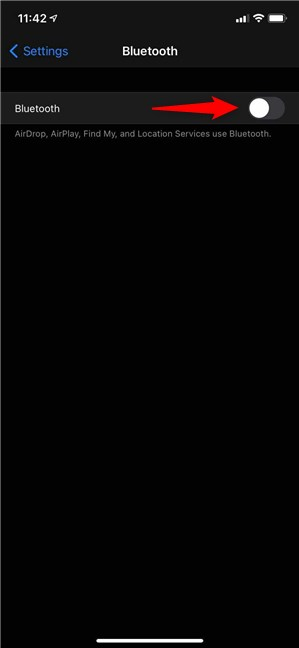
Como desativar o Bluetooth no iPhone permanentemente
Isso desativa completamente o Bluetooth em seu dispositivo iOS, impedindo que você use AirDrop , AirPlay , Find My e Location Services .
2. Como habilitar o Bluetooth no iPhone ou iPad a partir do Centro de Controle
A Central de Controle oferece uma forma mais rápida de habilitar o Bluetooth do iPhone, mas é preciso saber como acessá-lo, o que depende do modelo do seu iPhone . Em iPhones mais antigos, você deve deslizar de baixo para cima para abrir a Central de Controle , enquanto no iPhone X e posterior, bem como em iPads, você deve deslizar para baixo no canto superior direito da tela.

Acesse o Centro de Controle para acessar o atalho Bluetooth do iPhone
No Centro de Controle , você pode ver o ícone do Bluetooth exibido no painel superior esquerdo. Se o botão estiver transparente e o símbolo estiver riscado, então o Bluetooth está permanentemente desligado, conforme mostrado abaixo.
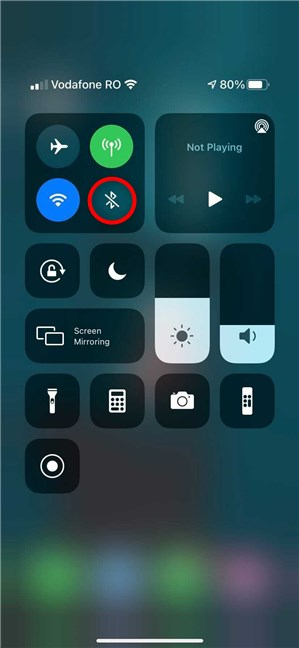
O ícone do Bluetooth fica transparente quando o recurso está permanentemente desativado
Tocar no atalho Bluetooth do iPhone o habilita, tornando o ícone azul.
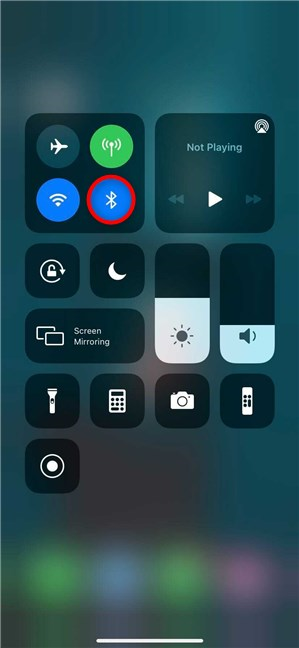
Como habilitar o Bluetooth no iPhone a partir do Centro de Controle
2.1 Como desligar o Bluetooth no iPhone a partir do Centro de Controle (temporariamente)
Você pode pensar que o atalho do Centro de Controle desativa o Bluetooth no iOS. No entanto, apenas desconecta seu iPhone ou iPad dos acessórios Bluetooth ao alcance, com exceção de alguns dispositivos Apple. Mesmo se você não os estiver usando, os dispositivos Bluetooth podem esgotar sua bateria durante a noite, portanto, essa é uma maneira rápida de evitar que isso aconteça.
Abra o Centro de Controle e toque no atalho Bluetooth do iPhone (azul) na seção superior esquerda. O botão fica cinza claro e você recebe uma notificação informando que os dispositivos Bluetooth estão desconectados até amanhã.
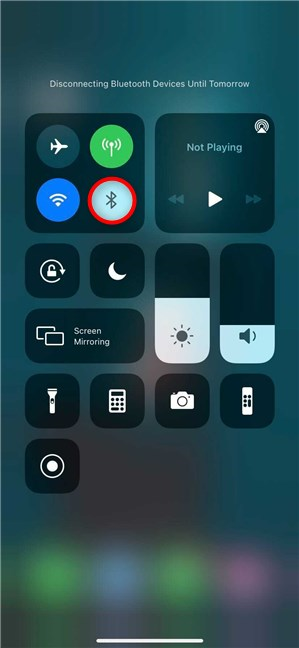
Desconecte o Bluetooth do iPhone ou iPad até o dia seguinte
Lembre-se de que desabilitar parcialmente o Bluetooth no iOS com esta opção não desconecta dispositivos Apple, como o Apple Watch ou o Apple Pencil, nem impede o uso de recursos como AirDrop ou AirPlay . Além disso, você não precisa se lembrar de ligar o Bluetooth no iOS no dia seguinte porque, na manhã seguinte, ele fica totalmente ativado às 5h, horário local.
NOTA: Embora você não possa desabilitar permanentemente o Bluetooth no Centro de Controle , há uma maneira de usá-lo para acessar as configurações de Bluetooth do iPhone discutidas no primeiro capítulo. Primeiro, toque e segure o atalho azul do Bluetooth do iPhone para expandir sua seção, como visto abaixo. Toque e segure o ícone do Bluetooth novamente no painel expandido.
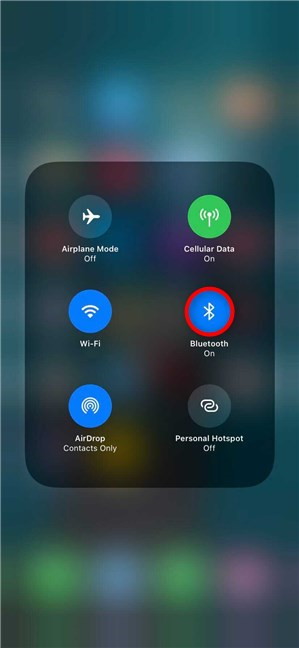
Toque e segure o ícone do Bluetooth uma segunda vez
Isso abre um painel Bluetooth mostrando os dispositivos emparelhados. Toque em Configurações do Bluetooth na parte inferior e siga nossas instruções sobre como desligar o Bluetooth do primeiro capítulo.
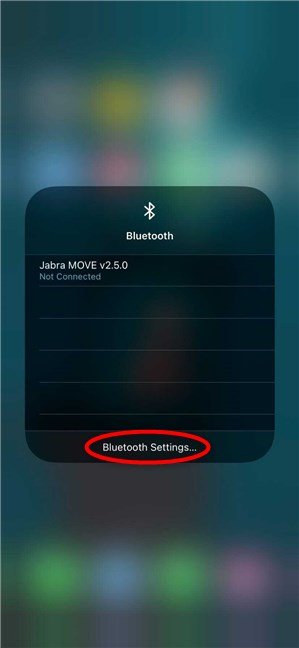
Acesse as configurações de Bluetooth
3. Como usar a Siri para ligar ou desligar o Bluetooth do iPhone ou iPad
Se você estiver usando a Siri, a assistente virtual da Apple, também pode pedir para ela ativar ou desativar a configuração de Bluetooth no iPhone. Os comandos são intuitivos. Ative a Siri e diga “Ativar Bluetooth” para habilitá-la.
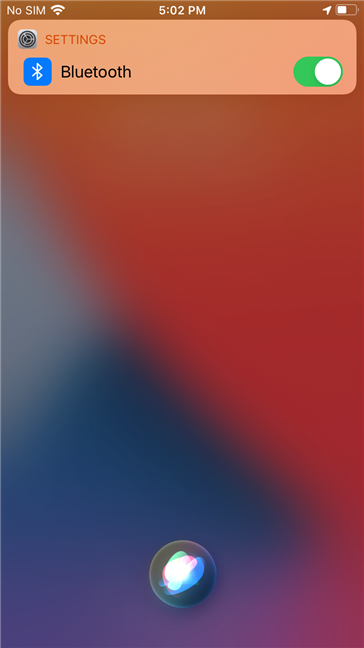
Como ativar o Bluetooth no iPhone ou iPad com Siri
Para desativá-lo, diga à Siri para “Desligar o Bluetooth ” e ela imediatamente seguirá suas instruções.
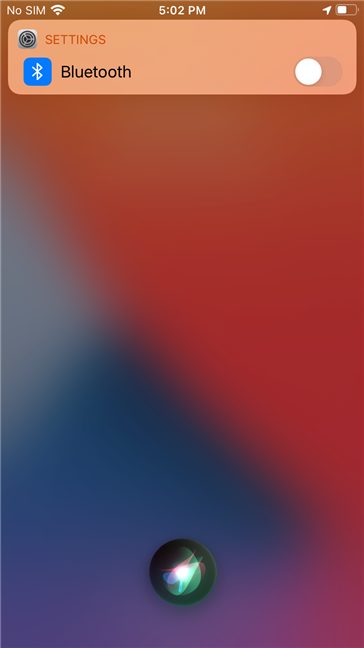
Siri pode controlar as configurações de Bluetooth no iPhone ou iPad
DICA: Se você quiser saber mais sobre a tecnologia Bluetooth e como ela funciona, leia O que é Bluetooth? Como obter Bluetooth em um PC .
Você deixa o Bluetooth ligado o tempo todo no iOS?
O Bluetooth é uma ótima maneira de conectar sem fio seu iPhone ou iPad a outros dispositivos. No entanto, já explicamos que ele drena sua bateria mais rapidamente, por isso preferimos desativá-lo. E você? Você deixa o Bluetooth ligado? Qual opção para ativar ou desativar o Bluetooth você usa no seu iPhone ou iPad? Deixe-nos saber nos comentários.
A atualização do One UI 6 permite que os usuários adicionem widgets de câmera em telefones Samsung Galaxy para personalizar como desejarem.
No artigo a seguir, apresentaremos as operações básicas para recuperar dados excluídos no Windows 7 com a ferramenta de suporte Recuva Portable. Com o Recuva Portable, você pode armazená-lo em qualquer USB conveniente e usá-lo sempre que precisar. A ferramenta é compacta, simples e fácil de usar, com alguns dos seguintes recursos:
Descubra tudo sobre o Paint no Windows 10: como usar sua interface, abrir e editar imagens, adicionar texto, formas, e muito mais. Dicas essenciais para otimizar seu uso do Paint.
Descubra onde está a Lixeira no Windows 10 e 11 e aprenda todas as maneiras de acessá-la, incluindo o acesso à pasta oculta $Recycle.Bin.
Descubra como gerenciar guias no Microsoft Edge como um profissional para aumentar sua produtividade. Feche abas, abra novas abas, atualize abas, etc.
Aprenda como controlar o volume no Windows 10 e Windows 11 com este guia abrangente. Descubra como ajustar o volume usando atalhos de teclado, controles no sistema e dispositivos externos.
Como abrir o Explorador de Arquivos no Windows 10 e Windows 11, ou Windows Explorer no Windows 7. Aqui estão todos os atalhos do Explorador de Arquivos.
Aprenda como iniciar o aplicativo Microsoft Paint no Windows 10 e 11 utilizando diferentes métodos, incluindo o comando mspaint.
Aprenda como mudar o tipo de conta de usuário padrão para administrador no Windows 10. Descubra 6 métodos eficazes para gerenciar contas de usuário.
Aprenda a gerenciar contas de usuário e grupos de usuários no Windows 10 usando a ferramenta Usuários e Grupos Locais (lusrmgr.msc).
Como criar um link para um arquivo, pasta ou biblioteca em seu computador Windows e enviá-lo para outras pessoas. Aprenda a copiar um caminho de arquivo como um link de forma eficaz.
Aprenda como alterar permissões de aplicativos no Windows 10, definindo quais aplicativos têm acesso a recursos como câmera e localização.
Aprenda a abrir o PowerShell no Windows 10 e Windows 11, inclusive como administrador. Dicas práticas e métodos eficientes para uso.
Como se conectar a um servidor FTP do Windows 10 usando o Explorador de Arquivos. Tutorial completo para gerenciar arquivos e pastas em um servidor FTP.
Aprenda a imprimir uma imagem grande como um pôster em várias páginas utilizando o Paint do Windows 10, de forma fácil e eficiente.
Se você não precisa mais usar o Galaxy AI no seu telefone Samsung, você pode desativá-lo com uma operação muito simples. Aqui estão as instruções para desativar o Galaxy AI em telefones Samsung.
Se você não precisa usar nenhum personagem de IA no Instagram, você também pode excluí-lo rapidamente. Aqui está um guia para remover caracteres de IA no Instagram.
O símbolo delta no Excel, também conhecido como símbolo de triângulo no Excel, é muito utilizado em tabelas de dados estatísticos, expressando números crescentes ou decrescentes, ou quaisquer dados de acordo com a vontade do usuário.
Além de compartilhar um arquivo do Planilhas Google com todas as planilhas exibidas, os usuários podem optar por compartilhar uma área de dados do Planilhas Google ou compartilhar uma planilha no Planilhas Google.
Os usuários também podem personalizar para desativar a memória do ChatGPT quando quiserem, tanto nas versões para dispositivos móveis quanto para computadores. Aqui estão as instruções para desabilitar o armazenamento do ChatGPT.
Por padrão, o Windows Update verifica automaticamente se há atualizações e você também pode ver quando foi a última atualização. Aqui está um guia para ver quando o Windows foi atualizado pela última vez.
Basicamente, a operação para excluir o eSIM no iPhone também é simples para nós seguirmos. Aqui estão as instruções para remover o eSIM do iPhone.
Além de salvar Live Photos como vídeos no iPhone, os usuários podem converter Live Photos para Boomerang no iPhone de forma muito simples.
Muitos aplicativos ativam o SharePlay automaticamente quando você faz uma chamada de vídeo pelo FaceTime, o que pode fazer com que você pressione acidentalmente o botão errado e estrague a chamada de vídeo que está fazendo.
Quando você ativa o Click to Do, o recurso funciona e entende o texto ou a imagem em que você clica e então faz julgamentos para fornecer ações contextuais relevantes.
Ligar a luz de fundo do teclado fará com que ele brilhe, o que é útil ao operar em condições de pouca luz ou para deixar seu canto de jogo mais fresco. Há quatro maneiras de ligar as luzes do teclado do laptop para você escolher abaixo.
Há muitas maneiras de entrar no Modo de Segurança no Windows 10, caso você não consiga entrar no Windows e entrar. Para entrar no Modo de Segurança do Windows 10 ao iniciar seu computador, consulte o artigo abaixo do WebTech360.
A Grok AI agora expandiu seu gerador de fotos de IA para transformar fotos pessoais em novos estilos, como criar fotos no estilo Studio Ghibli com filmes de animação famosos.
O Google One AI Premium está oferecendo um teste gratuito de 1 mês para os usuários se inscreverem e experimentarem muitos recursos atualizados, como o assistente Gemini Advanced.
A partir do iOS 18.4, a Apple permite que os usuários decidam se querem ou não mostrar pesquisas recentes no Safari.




























